Zakładka "Uczestnicy kursu" umożliwia wprowadzenie listy uczestników, daty oraz wyniku egzaminu. Dostępna jest również opcja zgłoszenia uczestników do wypłaty.
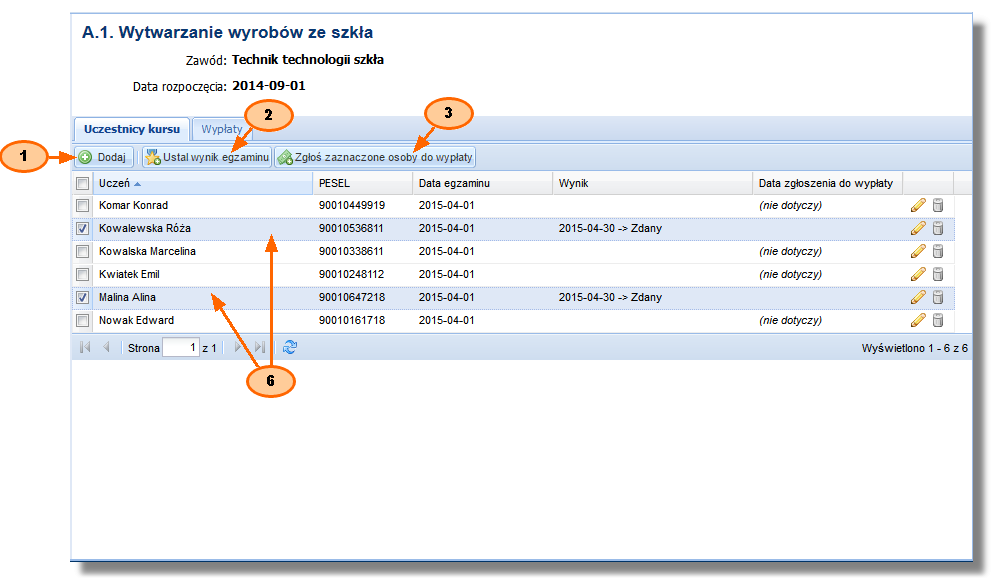
Dodawanie/edycja uczestników
Aby dodać/edytować kursantów, należy:
1.nacisnąć przycisk "Dodaj" ![]() /kliknąć ikonę
/kliknąć ikonę ![]() dostępną przy uczestniku
dostępną przy uczestniku
2.wyświetlone okno ![]() uzupełnić według poniższej tabeli
uzupełnić według poniższej tabeli

Pole |
Opis |
PESEL |
pole wymagane, nieaktywne podczas edycji danych uczestnika; w przypadku wybrania w polu "Kraj pochodzenia" kraju innego niż Polska, pole to staje się niewymagane |
Data urodzenia |
pole nieaktywne podczas edycji danych uczestnika; należy wprowadzić datę urodzenia w formacie RRRR-MM-DD lub przy pomocy kalendarza poprzez naciśnięcie przycisku |
Miejsce urodzenia |
pole nieaktywne podczas edycji danych; należy wprowadzić miejsce urodzenia uczestnika kursu |
Nazwisko |
pole nieaktywne podczas edycji danych; należy wprowadzić nazwisko uczestnika kursu |
Imię |
pole nieaktywne podczas edycji danych; należy wprowadzić imię uczestnika kursu |
Kraj pochodzenia |
pole nieaktywne podczas edycji danych; należy wybrać z listy jedną z dostępnych pozycji; w przypadku wybrania kraju innego niż "Polska" numer PESEL nie jest wymagany |
Data egzaminu |
należy wprowadzić datę egzaminu w formacie RRRR-MM-DD lub przy pomocy kalendarza poprzez naciśnięcie przycisku |
Data wyników |
należy wprowadzić datę ogłoszenia wyników w formacie RRRR-MM-DD lub przy pomocy kalendarza poprzez naciśnięcie przycisku |
Egzamin zdany |
należy wybrać z listy jedną z dostępnych pozycji |
3.zatwierdzić przyciskiem "Zapisz" ![]()
|
W przypadku popełnienia pomyłki podczas wprowadzania danych, nie ma możliwości ich edycji. W celu dokonania korekty zapisanych już danych, należy usunąć wpis, a następnie ponownie dodać. |
Grupowe wprowadzanie informacji o wyniku egzaminu
Aby wprowadzić grupowo informację o dacie/wyniku egzaminu, należy:
1.zaznaczyć wybranych uczestników - przykład oznaczony numerem ![]()
2.nacisnąć przycisk "Ustal wynik egzaminu" ![]()
3.wyświetlone okno ![]() uzupełnić według poniższej tabeli
uzupełnić według poniższej tabeli
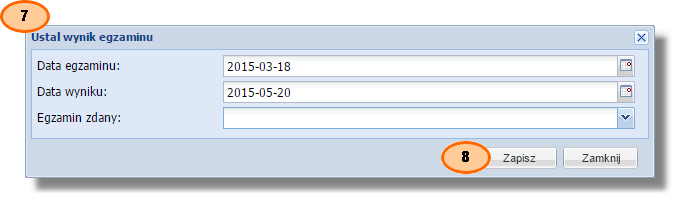
Pole |
Opis |
Data egzaminu |
należy wprowadzić datę egzaminu/wyniku w formacie RRRR-MM-DD lub przy pomocy kalendarza poprzez naciśnięcie przycisku |
Data wyniku |
|
Egzamin zdany |
należy wybrać z listy : •Tak - po wybraniu tej pozycji uczestnik będzie mógł zostać dodany do listy wypłaty •Nie - w przypadku wybrania tej pozycji uczestnik nie będzie mógł zostać dodany do listy wypłaty |
4.zatwierdzić przyciskiem "Zapisz" ![]()
|
Brak możliwości edycji danych po zgłoszeniu uczestników do listy wypłat! W przypadku popełnienia pomyłki należy usunąć listę w zakładce "Wypłaty" , a następnie dodać ją ponownie! |
Zgłoszenie uczestników kursu do wypłaty
Aby zgłosić uczestników do wypłaty, należy:
1.zaznaczyć uczniów - przykład oznaczony numerem ![]()
2.nacisnąć przycisk "Zgłoś zaznaczone osoby do wypłaty" ![]()
3.w wyświetlonym oknie ![]() w polu "Utworzone wypłaty" wybrać wcześniej zdefiniowaną wypłatę
w polu "Utworzone wypłaty" wybrać wcześniej zdefiniowaną wypłatę
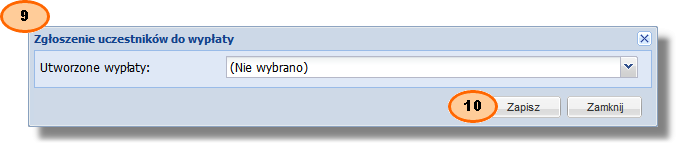
4.zatwierdzić przyciskiem "Zapisz" ![]()
|
Do listy wypłat mogą zostać zgłoszeni tylko kursanci ze zdanym egzaminem potwierdzającym kwalifikacje zawodowe! |
|
Pozycje w polu "Utworzone wypłaty" dostępne są po wcześniejszym ich zdefiniowaniu w zakładce "Wypłaty". |
Usuwanie
Aby usunąć uczestników, należy :
1.kliknąć ikonę ![]() obok wybranego uczestnika kursu
obok wybranego uczestnika kursu
2.zatwierdzić operację przyciskiem "Tak" w komunikacie ![]()
